win7怎么找不到调整亮度选项 win7台式电脑找不到亮度设置图解
更新时间:2024-04-28 16:28:29作者:runxin
很多用户在使用win7电脑的时候,随着外界环境光线的变化需要及时调整屏幕显示亮度,保证用户操作的舒适,然而有些用户却遇到了win7系统中找不到亮度调节选项的情况,这让许多用户很是不解,对此win7怎么找不到调整亮度选项呢?今天小编就来教大家win7台式电脑找不到亮度设置图解。
具体方法如下:
1、首先点击桌面左下角的“WIN”,然后点击弹出菜单中的“控制面板”。
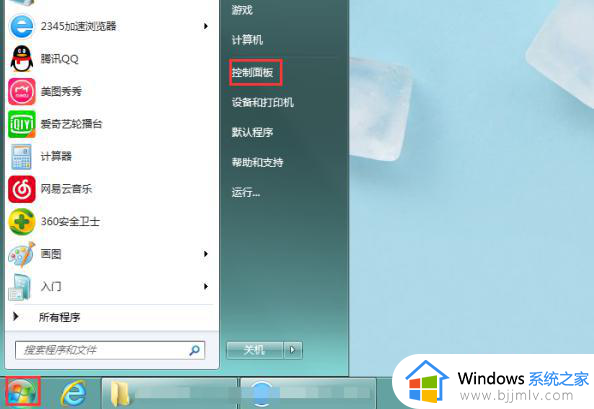
2、打开控制面板后,找到“NVIDIAcontrolpanel”并单击open。

3、点击显卡控制面板左侧导航栏中的“调整桌面颜色设置”。
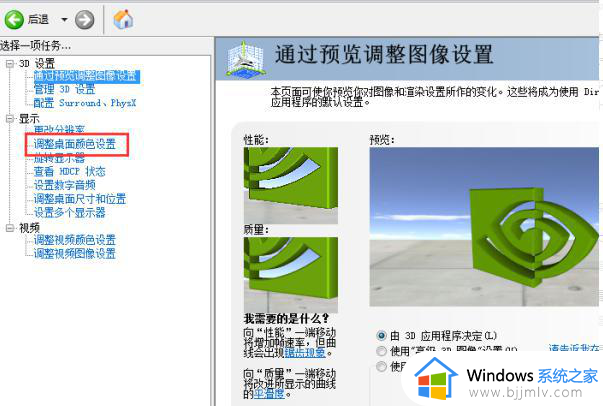
4、点击本页中的“使用NVIDIA设置”,然后拖动下方的亮度条。点击右下角的“应用”,即可获得满意的亮度。操作完成。
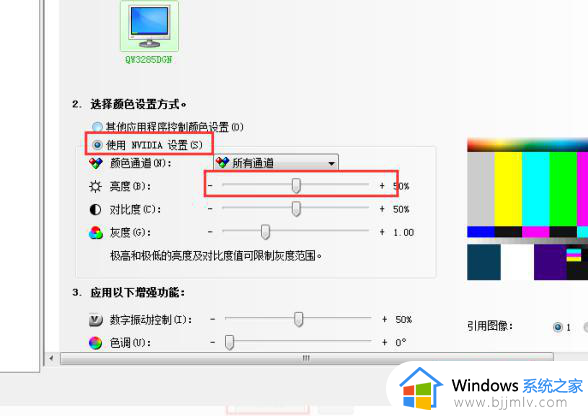
上述就是小编告诉大家的win7台式电脑找不到亮度设置图解了,如果有不了解的用户就可以按照小编的方法来进行操作了,相信是可以帮助到一些新用户的。
win7怎么找不到调整亮度选项 win7台式电脑找不到亮度设置图解相关教程
- win7台式电脑怎么调亮度 win7台式电脑设置亮度如何操作
- 如何调整电脑亮度调节win7 台式电脑怎么调亮度win7
- win7台式电脑显示器亮度怎么调 win7调整电脑显示器亮度教程
- 台式电脑怎么调节亮度win7 台式win7电脑屏幕如何调亮度
- win7台式电脑亮度怎么调节 win7台式电脑怎么调节屏幕亮度
- 电脑如何调节亮度win7台式 台式机win7屏幕亮度怎么调节
- 电脑win7怎么调节亮度 win7台式机如何调整屏幕亮度
- win7如何调整电脑屏幕亮度 台式win7屏幕亮度在哪调
- win7控制面板找不到调屏幕亮度怎么办 win7控制面板里没有调整亮度如何解决
- win7台式机怎么调节屏幕亮度 win7如何调台式电脑屏幕亮度
- win7系统如何设置开机问候语 win7电脑怎么设置开机问候语
- windows 7怎么升级为windows 11 win7如何升级到windows11系统
- 惠普电脑win10改win7 bios设置方法 hp电脑win10改win7怎么设置bios
- 惠普打印机win7驱动安装教程 win7惠普打印机驱动怎么安装
- 华为手机投屏到电脑win7的方法 华为手机怎么投屏到win7系统电脑上
- win7如何设置每天定时关机 win7设置每天定时关机命令方法
win7系统教程推荐
- 1 windows 7怎么升级为windows 11 win7如何升级到windows11系统
- 2 华为手机投屏到电脑win7的方法 华为手机怎么投屏到win7系统电脑上
- 3 win7如何更改文件类型 win7怎样更改文件类型
- 4 红色警戒win7黑屏怎么解决 win7红警进去黑屏的解决办法
- 5 win7如何查看剪贴板全部记录 win7怎么看剪贴板历史记录
- 6 win7开机蓝屏0x0000005a怎么办 win7蓝屏0x000000a5的解决方法
- 7 win7 msvcr110.dll丢失的解决方法 win7 msvcr110.dll丢失怎样修复
- 8 0x000003e3解决共享打印机win7的步骤 win7打印机共享错误0x000003e如何解决
- 9 win7没网如何安装网卡驱动 win7没有网络怎么安装网卡驱动
- 10 电脑怎么设置自动保存文件win7 win7电脑设置自动保存文档的方法
win7系统推荐
- 1 雨林木风ghost win7 64位优化稳定版下载v2024.07
- 2 惠普笔记本ghost win7 64位最新纯净版下载v2024.07
- 3 深度技术ghost win7 32位稳定精简版下载v2024.07
- 4 深度技术ghost win7 64位装机纯净版下载v2024.07
- 5 电脑公司ghost win7 64位中文专业版下载v2024.07
- 6 大地系统ghost win7 32位全新快速安装版下载v2024.07
- 7 电脑公司ghost win7 64位全新旗舰版下载v2024.07
- 8 雨林木风ghost win7 64位官网专业版下载v2024.06
- 9 深度技术ghost win7 32位万能纯净版下载v2024.06
- 10 联想笔记本ghost win7 32位永久免激活版下载v2024.06